这篇“windows打印机怎么取消打印任务”文章的知识点大部分人都不太理解,所以小编给大家总结了以下内容,内容详细,步骤清晰,具有一定的借鉴价值,希望大家阅读完这篇文章能有所收获,下面我们一起来看看这篇“windows打印机怎么取消打印任务”文章吧。
1、打开“控制面板”。

2、点击“查看设备和打印机”。

3、选择正在打印的打印机右击选择“查看现在正在打印什么”。
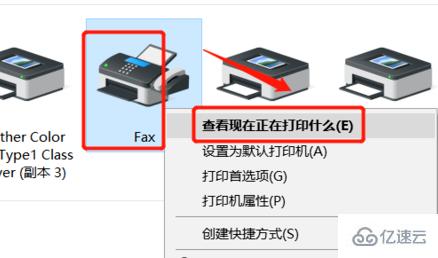
4、点击打印中的任务。

5、取消打印任务。
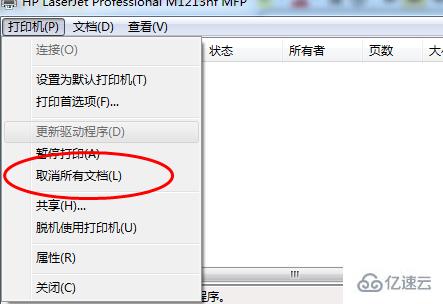
以上就是关于“windows打印机怎么取消打印任务”这篇文章的内容,相信大家都有了一定的了解,希望小编分享的内容对大家有帮助,若想了解更多相关的知识内容,请关注亿速云行业资讯频道。
免责声明:本站发布的内容(图片、视频和文字)以原创、转载和分享为主,文章观点不代表本网站立场,如果涉及侵权请联系站长邮箱:is@yisu.com进行举报,并提供相关证据,一经查实,将立刻删除涉嫌侵权内容。